درجات "مربع" اغلب هنگام نوشتن فرمول های مختلف در علوم دقیق استفاده می شود. مثلا در ریاضیات. در زیر به تمام راههای افزایش یک عدد به توان در ویرایشگرهای متن میپردازیم. چه نکاتی به شما کمک می کند تا با این کار کنار بیایید؟ انجام آن چقدر دشوار است؟ به همه این موارد بیشتر رسیدگی خواهد شد. حتی یک کاربر مبتدی رایانه شخصی نیز میتواند بر مهارتهای بالا بردن اعداد به قدرت تسلط یابد. در مورد ما، مربع.
ورود نماد
سناریوی اول کار با کاراکترهای اضافی خاص است. معمولاً چنین تکنیکی به نشان دادن درجه تعدادی کمک می کند که در آن اعدام های "آشنا به چشم" غیرممکن است. به عنوان مثال، در یک دفترچه یادداشت.
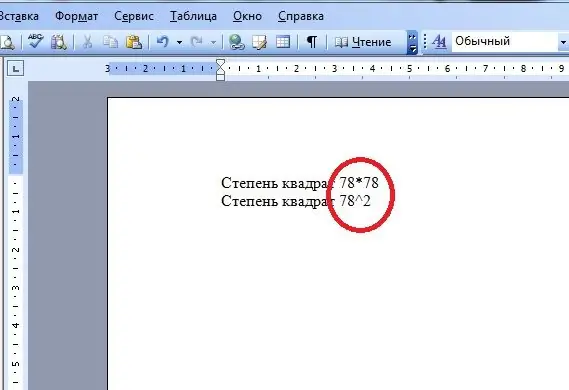
برای مقابله با کار، کاربر باید:
- عددی را که می خواهید به آن درجه "مربع" اختصاص دهید بنویسید.
- یک علامت ^ در انتهای ورودی قرار دهید. این را می توان با استفاده از دکمه 6 در بالای صفحه کلید انجام داد.
- عدد 2 را بعد از "کلاه" درج کنید
اینجاو همه. رکورد نوع a^2 معلوم می شود. این اولین راه برای بیان مدرک در مدارک الکترونیکی است.
نماد ساده
با این حال، او تنها در نوع خود نیست. در ریاضیات می توان به تربیع (و همچنین به هر توان دیگر) به گونه ای دیگر اشاره کرد. دقیقا چطور؟
با ضرب این یا آن عدد در خودش. در چنین شرایطی، باید این کار را انجام دهید:
- عددی را که باید به توان "مربع" افزایش دهید بنویسید.
- یک علامتبگذارید. مخفف ضرب است.
- عدد اول را تکرار کنید.
باید مانند 33 به نظر برسد. چنین نمادی را می توان قدرت در نظر گرفت.
قالب بندی متن
چگونه "مربع" را نشان دهیم؟ این بسیار آسان است. نکته اصلی این است که بدانید چه کاری انجام دهید. کار در دست، همانطور که قبلاً می شد متقاعد کرد، راه حل های مختلفی دارد. و سپس به ترفندهای "خوشایند" بیشتری نگاه خواهیم کرد.
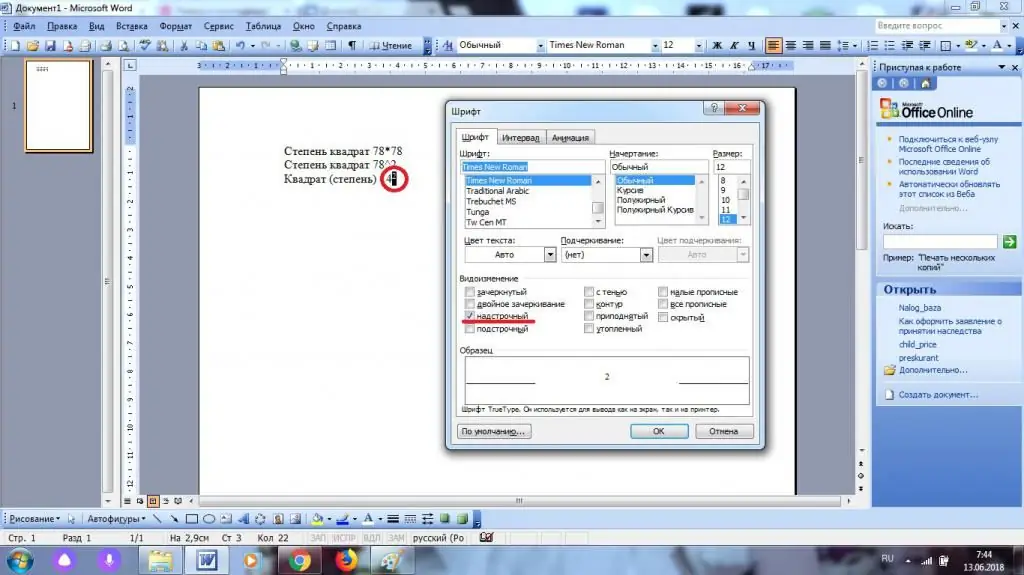
به عنوان مثال، مشکل را می توان با قالب بندی مناسب متن موجود حل کرد. راهنمای عملی کردن یک ایده به شکل زیر است:
- عدد 2 را در انتهای عدد در حال افزایش به توان مربع قرار دهید.
- عنصر مربوطه را انتخاب کنید. فقط او مورد نیاز است.
- به "Format" - "Font" بروید.
- کادر انتخاب "Superscript" را علامت بزنید.
- تأیید اعمال تغییرات.
سریع، ساده و بسیار راحت. بنابراین، کاربران می توانندمشکل خاصی برای بالا بردن اعداد و حتی کلمات به هر درجه ای. از نظر بصری، نتیجه این سناریو خوشایندتر از روشهای مورد بحث قبلی است.
چسباندن ویژه
در صورت تمایل می توان درجه "مربع" را به عنوان یک نماد جداگانه درج کرد، اما در واقعیت چنین تکنیکی تقریباً هرگز یافت نمی شود. Word یک ویژگی به نام "درج" دارد. اگر به درستی از آن استفاده شود، کاربر می تواند اسناد متنی را به درستی قالب بندی کند. و بالا بردن یک عدد به توان دشوار نخواهد بود.
در مورد ما، باید عملیات زیر را انجام دهید:
- به یک ویرایشگر متن بروید و مکان نما را در جایی که قرار است درجه چاپ شود قرار دهید.
- به تب "Insert" بروید. در نوار ابزار Word در بالای خط قرار دارد.
- گزینه "Symbol" را انتخاب کنید.
- عدد 2 را که به سمت مرز بالایی "سلول" منتقل شده است، پیدا کنید. به عنوان مثال، می توانید به راحتی نماد درجه "Square" را در مجموعه فونت Vani پیدا کنید.
- روی تصویر کوچک نماد انتخاب شده دوبار کلیک کنید.
- گفتگوی کوچک در وسط ویرایشگر متن را ببندید.
این چیدمان به شما امکان می دهد نماد "مربع" را در متن وارد کنید، اما در زندگی واقعی زیاد اتفاق نمی افتد. این به دلیل دشواری یافتن علامت مورد نیاز است. علاوه بر این، کاربران می توانند از ترفندهای ساده تر و همه کاره تر استفاده کنند.
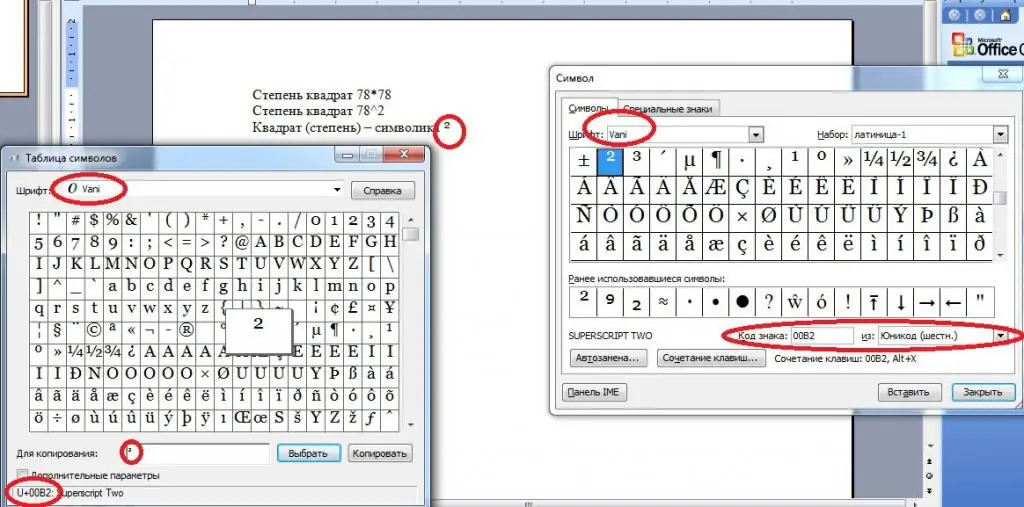
Windows to the Rescue
مدرکپیشنهاد می شود "مربع" با درج کاراکترهای خاص نوشته شود. ما در مورد عدد 2 با کاهش و افست تا بالای خط صحبت می کنیم. ما قبلاً یکی از سناریوهای توسعه رویدادها را در نظر گرفته ایم.
علاوه بر خدمات "Word"، می توانید از برنامه های کاربردی ویندوز استفاده کنید. برای این شما نیاز دارید:
- به «جدول نمادها» بروید. پیشنهاد می شود آن را از طریق منوی "شروع" پیدا کنید.
- در پنجره ظاهر شده، نماد "درجه مربع" را پیدا کنید. بهترین راه برای انجام این کار با مجموعه فونت Vani است.
- کاراکتر مربوطه را با نشانگر ماوس انتخاب کنید، سپس بر روی دکمه "انتخاب" کلیک کنید.
- روی "کپی" کلیک کنید.
بعدی چیه؟ میتوانید یک سند متنی را برای ویرایش باز کنید و سپس نماد درجه را به هر روشی که میدانید و راحت است وارد کنید.
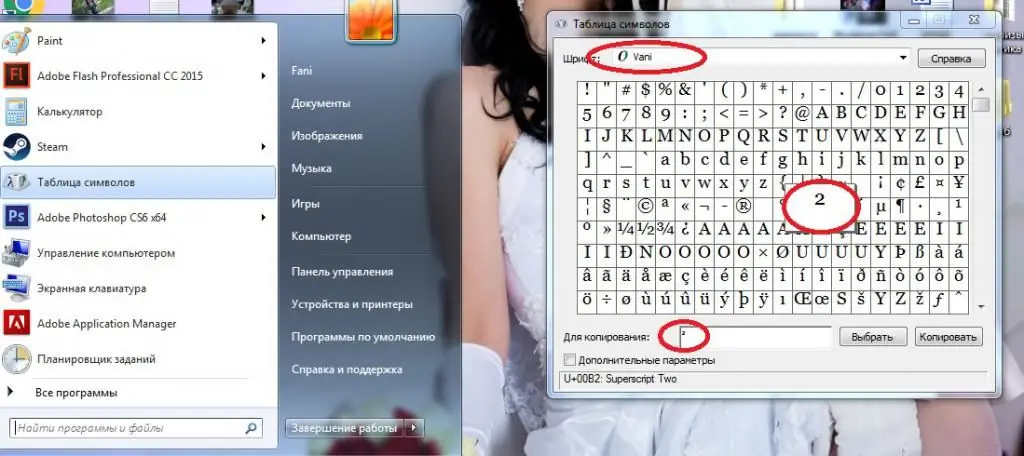
این جایگزینی برای دستورالعمل های پیشنهادی قبلی است. این خیلی رایج نیست، اما شما نباید آن را فراموش کنید.
فرمولنویسی
درجه "مربع" کاربران می توانند با استفاده از فرمول های ریاضی در اسناد متنی درج کنند. در Word، این کار تنها در چند دقیقه انجام می شود. این بهترین راه حل برای این کار است.
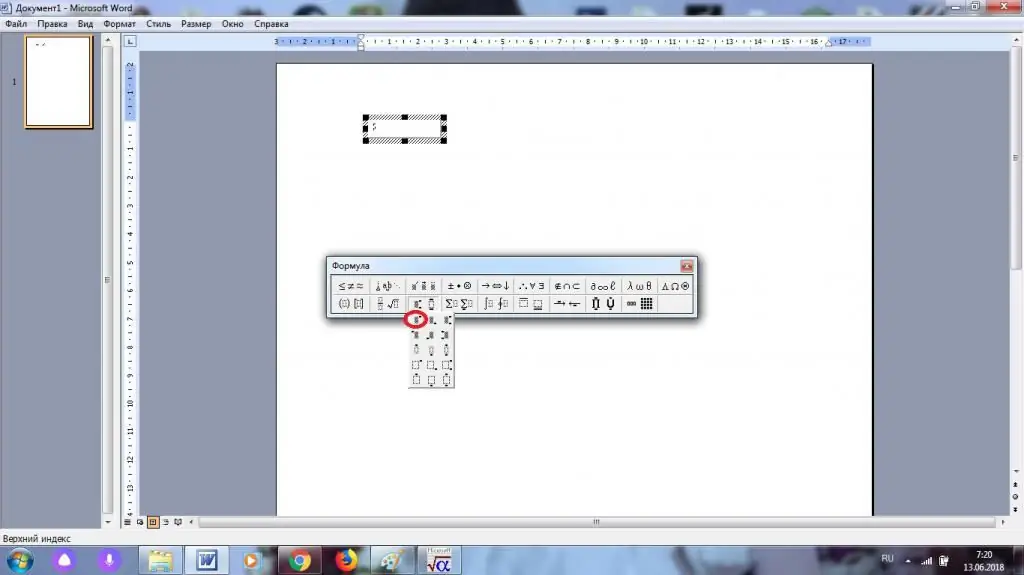
الگوریتم اقدامات به صورت زیر خواهد بود:
- "Word" را باز کنید و به برگه "Insert" بروید.
- لیست موارد فرعی موجود را گسترش دهید و سپس "Object" را در آنجا انتخاب کنید.
- مارکخط معادله مایکروسافت.
- دکمه را با درجه فشار دهید. شما باید روی فرمول با تصویر فیلد آزاد در سمت راست بالا کلیک کنید.
- عددی را که باید به توان "مربع" افزایش دهید بنویسید.
- عدد 2 را در قسمت بالای عدد مشخص کنید.






